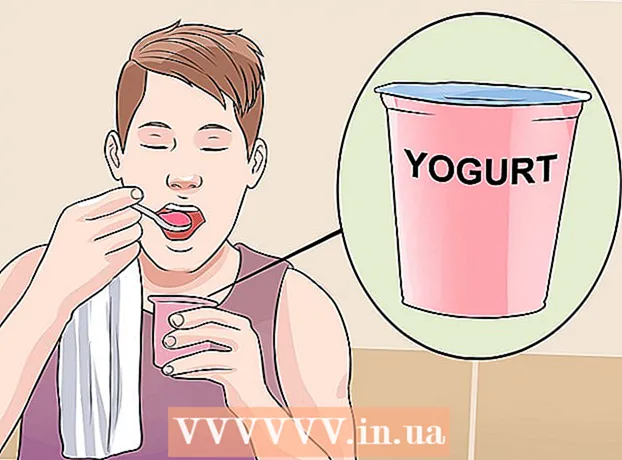লেখক:
Louise Ward
সৃষ্টির তারিখ:
4 ফেব্রুয়ারি. 2021
আপডেটের তারিখ:
28 জুন 2024

কন্টেন্ট
এই নিবন্ধটি কোনও ব্লগ (ব্লগ নেটওয়ার্ক) কীভাবে তৈরি করতে এবং ব্যবহার করতে হয় সে সম্পর্কে সাধারণ নির্দেশিকা এবং ওয়ার্ডপ্রেস এবং ব্লগারের মতো কিছু প্ল্যাটফর্মের নির্দিষ্ট নির্দেশাবলী সরবরাহ করে।
পদক্ষেপ
অংশ 1 এর 1: একটি কার্যকর ব্লগ তৈরি
আপনার উদ্বেগগুলির তালিকা দিন। আপনি আপনার ব্লগের লক্ষ্য নির্ধারণ করার আগে আপনি কী লিখতে চান সে সম্পর্কে আপনার ধারণা থাকা উচিত। ব্লগের জন্য বিভাগগুলি বেছে নেওয়ার সীমা নেই, তবে আপনি নিম্নলিখিত পরিচিত বিষয়গুলি পরীক্ষা করে দেখতে পারেন:
- গেম
- স্টাইল
- রাজনীতি / সামাজিক ন্যায়বিচার / সামাজিক ক্রিয়াকলাপ
- রান্না / রান্না
- ভ্রমণ
- ব্যবসা প্রতিষ্ঠান

কোন ব্লগে কী ভাগ করবেন না তা জানুন। আপনার গোপনীয়তা এবং অন্যদের মতো জিনিস এবং ব্যক্তিগত তথ্য যা আপনি প্রিয়জনের সাথে ভাগ করতে চান না তা ব্লগে ভাগ করা উচিত নয়।- যদি আপনার কাজের জন্য আপনাকে এনডিএ (প্রকাশ না করার চুক্তি) স্বাক্ষর করার প্রয়োজন হয়, আপনার চুক্তিতে অন্তর্ভুক্ত ক্রিয়াকলাপগুলি বা বিষয়গুলি নিয়ে আলোচনা করা এড়ানো উচিত।
- আপনি যতক্ষণ না অন্যের বিরুদ্ধে বৈষম্য বা বৈষম্যমূলক আচরণ করেন ততক্ষণ অন্যদের সম্পর্কে লেখা ঠিক আছে তবে সচেতন হন যে তারা সামগ্রীটি পড়ে এবং প্রতিশোধ নেবে।
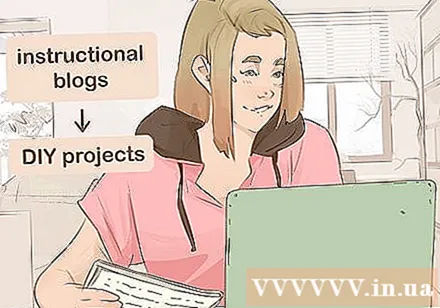
ব্লগের লক্ষ্য বিবেচনা করুন। ব্লগ থিমটি মাথায় রেখেই শুরু করা ভাল, আপনার ব্লগটির বিকাশের জন্য এখনও একটি নির্দিষ্ট দিকনির্দেশ প্রয়োজন। ব্লগিংয়ের সাধারণ লক্ষ্যগুলির মধ্যে নিম্নলিখিতগুলির একটি (বা একটি সংমিশ্রণ) অন্তর্ভুক্ত রয়েছে তবে আপনি নিজের অনুপ্রেরণাও খুঁজে পেতে পারেন:- কিছু শেখাও টিউটোরিয়াল ব্লগিংয়ের জন্য সেরা (যেমন কিছু ঘরোয়া পণ্য)।
- আপনার অভিজ্ঞতা রেকর্ড করুন - ভ্রমণের ব্লগ, চ্যালেঞ্জের উদ্দেশ্য এবং অন্যান্য অনেক ক্রিয়াকলাপের জন্য উপযুক্ত।
- বিনোদন - বিভিন্ন ধরণের যেমন হাস্যকর পরিস্থিতি, ফ্যানফিক্স ইত্যাদির জন্য উপযুক্ত etc.
- কল টু অ্যাকশন সাধারণত ব্যবসা বা কর্পোরেট ব্লগের জন্য ব্যবহৃত হয়।
- অন্যকে অনুপ্রাণিত করুন এটি একটি পৃথক বিভাগ, তবে এই বিভাগে যে কোনও গোল ফিট করতে পারে।

একই বিভাগের ব্লগগুলি অন্বেষণ করুন। আপনার ব্লগের জন্য একবার থিম এবং লক্ষ্য অর্জন করার পরে, আপনার অন্যান্য ব্লগগুলি একই বিষয় এবং / অথবা আপনার পছন্দের লেখার স্টাইলটি ভাগ করে কীভাবে আপনার পাঠকদের সাথে যোগাযোগ করে তা দেখার চেষ্টা করা উচিত।- আপনার পছন্দসই ব্লগটি অনুলিপি করা উচিত নয়, তবে আপনি ব্লগ সামগ্রীতে ব্যবহৃত টোন, লেআউট বা ভাষা থেকে অনুপ্রেরণা পেতে পারেন।
আইডিয়া কিছু সুনির্দিষ্ট। ব্লগ তৈরির সিদ্ধান্ত নেওয়ার আগে আপনার শেষ দুটি জিনিস জানা উচিত যা হ'ল ব্লগের নাম এবং ডিজাইন:
- ব্লগের নাম এমন একটি নাম ভাবুন যা আপনি অন্যের সাথে ভাগ করে নিতে স্বাচ্ছন্দ্য বোধ করেন। এটি আপনার আগ্রহ এবং ব্লগ সামগ্রী এবং / অথবা একটি ডাকনামের সংমিশ্রণ হতে পারে; কেবল নিশ্চিত হয়ে নিন যে ব্লগের শিরোনামটি বিশেষ এবং স্মরণীয় উভয়।
- ব্লগের নকশা আপনি নিজের ইচ্ছানুযায়ী আপনার ব্লগের লেআউট ডিজাইন করতে সক্ষম নাও হতে পারেন, তবে ব্লগ তৈরির আগে রঙ এবং টাইপোগ্রাফি সম্পর্কে ধারণা থাকা আপনার প্রিয় টেম্পলেটটি সন্ধান করা সহজ করে দেবে।
একটি সুপরিচিত প্ল্যাটফর্ম ব্যবহার করে একটি ব্লগ তৈরি করুন। জনপ্রিয় ব্লগিং প্ল্যাটফর্মগুলিতে ওয়ার্ডপ্রেস, ব্লগার এবং টাম্বলার অন্তর্ভুক্ত রয়েছে তবে আপনি যে কোনও জনপ্রিয় পরিষেবা পছন্দ করতে পারেন। আপনার পরিষেবাটি নির্বাচনের পরে, আপনার ব্লগ তৈরির প্রক্রিয়াটিতে নিম্নলিখিত পদক্ষেপগুলি অন্তর্ভুক্ত থাকবে: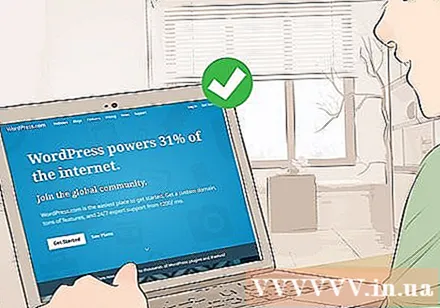
- আপনার কম্পিউটারে পরিষেবা পৃষ্ঠাটি খুলুন।
- একটি অ্যাকাউন্ট তৈরি করুন (শুরুতে একটি নিখরচায়)
- আপনি যে ব্লগটি চান তার নাম লিখুন, তারপরে একটি লিঙ্ক চয়ন করুন।
- একটি ব্লগ বিন্যাস এবং প্রয়োজনীয় বিবরণ চয়ন করুন।
সোশ্যাল মিডিয়াতে আপনার ব্লগ প্রচার করুন। একটি ব্লগ তৈরি এবং কয়েকটি পোস্ট পোস্ট করার পরে, আপনি সামাজিক যোগাযোগ মাধ্যম ফেসবুক এবং টুইটারে ব্লগ লিঙ্ক পোস্ট করে আপনার ব্লগের দৃষ্টিভঙ্গি বাড়িয়ে তুলতে পারেন।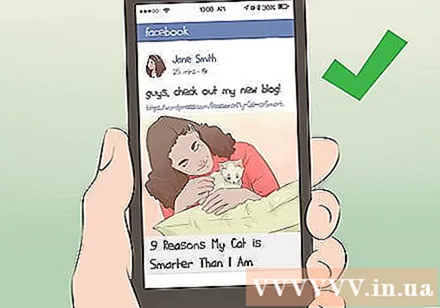
- আপনি আপনার ব্যক্তিগত পরিচয় বা সামাজিক মিডিয়াতে "সংস্থা ওয়েবসাইট" ক্ষেত্রে আপনার ব্লগের ঠিকানা প্রবেশ করতে পারেন।
আপনার নিবন্ধ জন্য গবেষণা কীওয়ার্ড। "কীওয়ার্ডস" এমন শব্দ যা আপনার ব্লগের বিষয়ের সাথে সম্পর্কিত এবং প্রচুর অনুসন্ধান পান। আপনার ব্লগ পোস্টগুলিতে কীওয়ার্ডগুলি ব্যবহার করা এই শব্দগুলিকে আপনার বিষয়বস্তু খুঁজে পাওয়া লোকদের পক্ষে আরও সহজ করে তুলবে।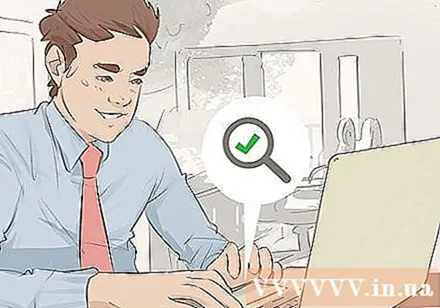
- Http://ubersuggest.io/ বা https://keywordtool.io/ এর মতো কীওয়ার্ড প্রজন্মের সাইটগুলি আপনার ব্লগের বিষয় সম্পর্কিত শব্দের একটি তালিকা সরবরাহ করবে।
- প্রতিবার নতুন পোস্ট তৈরি করার সময় আপনি কীওয়ার্ডটি ব্যবহার করেন তা পরীক্ষা করে দেখুন।
- আপনি যদি স্বভাবতই আপনার পোস্টগুলিতে কীওয়ার্ডগুলি সংগঠিত করেন তবে অনুসন্ধান নিবন্ধগুলিতে আপনার ব্লগটি সন্ধান করা সহজ হবে যখন আপনি নিবন্ধগুলিতে কীওয়ার্ড ছড়িয়ে দিচ্ছেন।
আপনার ব্লগটি গুগলে দৃশ্যমান করুন। আপনার ব্লগটি গুগলে উপস্থিত হয়েছে তা নিশ্চিত করা অনুসন্ধানের র্যাঙ্কিং বাড়িয়ে দেবে, ব্যবহারকারীরা সম্পর্কিত কীওয়ার্ড অনুসন্ধান করার সময় আপনার ব্লগটি সন্ধান করা আরও সহজ করে তুলবে।
আপনার পোস্টে চিত্র ব্যবহার করুন। অনুসন্ধান ইঞ্জিনগুলি প্রায়শই চিত্রগুলির ব্যবহারকে অগ্রাধিকার দেয়; সুতরাং আপনার পোস্টগুলিতে কিছু উচ্চমানের চিত্র যুক্ত করার বিষয়ে নিশ্চিত হন।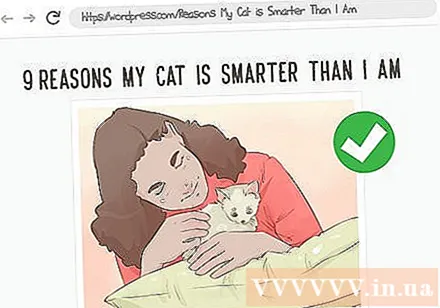
- আসল ছবি পোস্ট করার সময় আপনার উপরের হাতটি থাকবে।
- ব্যবহারকারীরা প্রায়শই সামগ্রীগুলির সাথে একত্রে চিত্রগুলি দেখতে পছন্দ করেন, তাই আপনি অনুসন্ধান ইঞ্জিন অপ্টিমাইজেশানের ক্ষেত্রে আগ্রহী না হলেও এমনকি কোনও ব্লগে চিত্র যুক্ত করা ভাল ধারণা।
পোস্ট করতে থাকুন। এটি আপনাকে এত তাড়াতাড়ি দেখায় হারাতে পারে না যেমন আপনি দীর্ঘ সময়ের জন্য পোস্ট করেন নি (বা ইর্যাটিকভাবে পোস্ট করেছেন)। সময়সূচী যাতে আপনি সপ্তাহে অন্তত একবার পোস্ট করতে এবং এটিতে আটকে থাকতে পারেন।
- কখনও কখনও এটি ঠিক আছে যদি আপনি এক বা দুই দিনের জন্য পোস্ট না করেন তবে আপনার পোস্টটি পোস্ট করা হবে বলে আপনার সোশ্যাল মিডিয়ায় অবহিত করা উচিত।
- নতুন সামগ্রী আপনার ব্লগকে অনুসন্ধানের ফলাফলের শীর্ষের নিকটে উপস্থিত হতে সহায়তা করে।
৩ য় অংশ: ওয়ার্ডপ্রেসে একটি ব্লগ তৈরি করা
ওপেন ওয়ার্ডপ্রেস। আপনার কম্পিউটারে ওয়েব ব্রাউজার ব্যবহার করে https://wordpress.com/ এ যান।
ক্লিক এবার শুরু করা যাক পৃষ্ঠার উপরের-ডান কোণায় (শুরু করুন)।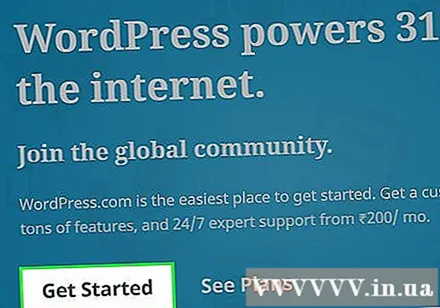
ব্লগ তৈরির ফর্মটি পূরণ করুন। নিম্নলিখিত ক্ষেত্রগুলিতে আপনার তথ্য লিখুন:
- আপনি কি আপনার সাইটের নাম রাখতে চান? (আপনি নিজের ব্লগের নাম কী রাখতে চান?) - এখানে আপনার ব্লগের নাম লিখুন।
- আপনার সাইট সম্পর্কে কি হবে? (আপনার ব্লগটি কী সম্পর্কে?) - একটি শব্দ টাইপ করুন, তারপরে ড্রপ-ডাউন তালিকায় আপনার ব্লগের সাথে মেলে এমন বিভাগটি ক্লিক করুন।
- আপনার সাইটের জন্য আপনার প্রাথমিক লক্ষ্যটি কী? (এই পৃষ্ঠার মূল লক্ষ্যটি কী?) - একটি শব্দ লিখুন, তারপরে ড্রপ-ডাউন তালিকায় আপনার ব্লগের সাথে মেলে এমন বিভাগটি ক্লিক করুন।
- ওয়েবসাইট তৈরিতে আপনি কতটা স্বাচ্ছন্দ্য বোধ করছেন? (ওয়েব পেজ তৈরিতে আপনি কতটা স্বাচ্ছন্দ্যময়?) - পৃষ্ঠার নীচে যে কোনও একটি নম্বরে ক্লিক করুন।
ক্লিক tiếp tục পৃষ্ঠার নীচে (চালিয়ে যান)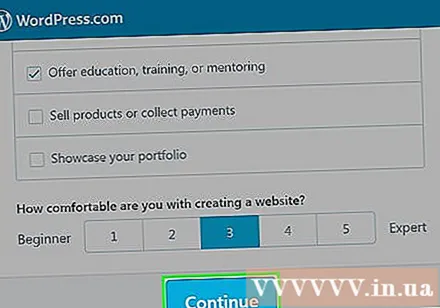
আপনার ব্লগের জন্য আপনি যে ঠিকানাটি তৈরি করতে চান তা প্রবেশ করুন। উপরের পাঠ্য বাক্সে, আপনি নিজের ব্লগের যে পথটি দিতে চান সেই নামটি টাইপ করুন।
- এই পদক্ষেপে লিঙ্কের "www" বা ".com" অংশটি অন্তর্ভুক্ত করবেন না।
ক্লিক নির্বাচন করুন (নির্বাচন করুন) ডাটা এন্ট্রি বাক্সের নীচে প্রদর্শিত "ফ্রি" বিকল্পের পাশে। এটি আপনার ব্লগের জন্য একটি বিনামূল্যে সাইট তৈরি করতে পছন্দ করবে to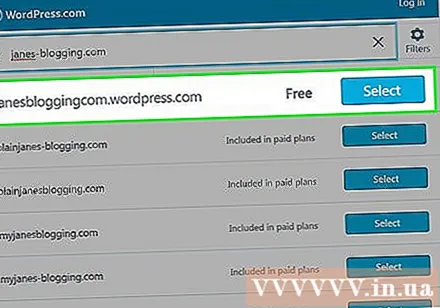
ক্লিক ফ্রি দিয়ে শুরু করুন পৃষ্ঠার বাম দিকে (একটি নিখরচায় অ্যাকাউন্ট দিয়ে শুরু করুন)। এটি আপনাকে অ্যাকাউন্ট তৈরি পৃষ্ঠায় নিয়ে যাবে।
তোমার ই - মেইল ঠিকানা লেখো. "আপনার ইমেল ঠিকানা" বাক্সে আপনার অ্যাকাউন্ট তৈরি করতে আপনি যে ইমেল ঠিকানাটি ব্যবহার করতে চান তা টাইপ করুন।
পাসওয়ার্ড লিখুন. "একটি পাসওয়ার্ড চয়ন করুন" ক্ষেত্রে অ্যাকাউন্টের জন্য পাসওয়ার্ড টাইপ করুন।
বোতামটি ক্লিক করুন tiếp tục পৃষ্ঠার নীচে নীল রঙে (চালিয়ে যান)।
ইমেল ঠিকানা যাচাই করুন। ওয়ার্ডপ্রেস আপনার অ্যাকাউন্টের তথ্য সংশ্লেষিত করার জন্য অপেক্ষা করার সময়, নিম্নলিখিতটি করুন:
- একটি নতুন ট্যাব সহ ইনবক্সে ওয়ার্ডপ্রেস ইমেল খুলুন।
- "ওয়ার্ডপ্রেস" থেকে প্রেরিত "অ্যাক্টিভেট" ইমেলটি ক্লিক করুন।
- ক্লিক এখনই নিশ্চিত করতে এখানে ক্লিক করুন (এখনই নিশ্চিত করতে এখানে ক্লিক করুন) ইমেলের মূল অংশে।
- পৃষ্ঠা লোড শেষ হয়ে গেলে ট্যাগটি বন্ধ করুন।
ক্লিক tiếp tục (চালিয়ে যান) মূল পৃষ্ঠার মাঝখানে আপনি আপনার ওয়ার্ডপ্রেস অ্যাকাউন্ট তৈরি করতে ব্যবহার করেছেন।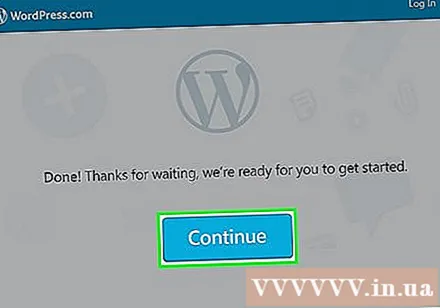
আপনার ব্লগে একটি থিম যুক্ত করুন। "থিম" ব্লগের চেহারা এবং অনুভূতি নির্ধারণ করে। "কাস্টমাইজ করুন" শিরোনামে নীচে স্ক্রোল করুন এবং ক্লিক করুন থিমস (বিষয়) এবং আপনি আপনার ব্লগের জন্য যে বিষয়টি ব্যবহার করতে চান তা নির্বাচন করুন। আপনি ক্লিক করতে পারেন এই নকশাটি সক্রিয় করুন পৃষ্ঠার শীর্ষে (এই টেমপ্লেটটি সক্রিয় করুন)।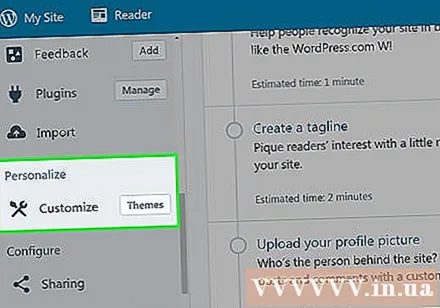
- আপনি ক্লিক করবেন ফ্রি (ফ্রি) পৃষ্ঠার উপরের বাম দিকে কেবল বিনামূল্যে থিমগুলি দেখানোর জন্য।
লেখা শুরু করুন। আপনি ক্লিক করে আপনার প্রথম পোস্ট শুরু করতে পারেন লিখুন (লিখুন) পোস্ট উইন্ডো খোলার জন্য উইন্ডোর উপরের-ডানদিকে; এই মুহুর্তে, আপনার ব্লগের জন্য সামগ্রী তৈরি করতে নির্দ্বিধায় বিজ্ঞাপন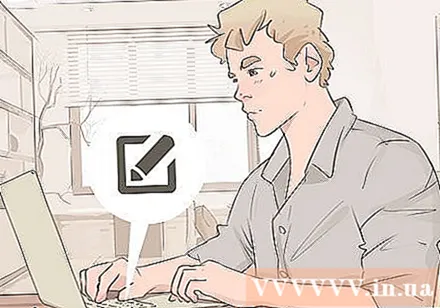
3 এর 3 অংশ: ব্লগারে একটি ব্লগ তৈরি করা
ব্লগার খুলুন। আপনার কম্পিউটারের ওয়েব ব্রাউজারে https://www.blogger.com/ এ যান।
ক্লিক সাইন ইন করুন (লগইন) পৃষ্ঠার উপরের ডানদিকে।
আপনার Google অ্যাকাউন্ট ব্যবহার করে সাইন ইন করুন। আপনার ইমেল ঠিকানা লিখুন, ক্লিক করুন পরবর্তী (চালিয়ে যান), তারপরে আপনার পাসওয়ার্ডটি প্রবেশ করুন এবং ক্লিক করুন পরবর্তী (চালিয়ে যান)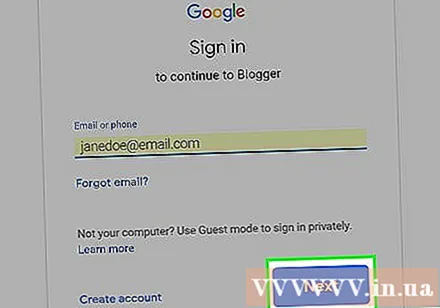
- আপনার যদি কোনও গুগল অ্যাকাউন্ট না থাকে, এগিয়ে যাওয়ার আগে একটি অ্যাকাউন্ট তৈরি করতে ভুলবেন না।
বোতামটি ক্লিক করুন একটি Google+ প্রোফাইল তৈরি করুন পৃষ্ঠার বাম দিকে নীল রঙে (Google+ পৃষ্ঠা তৈরি করুন)।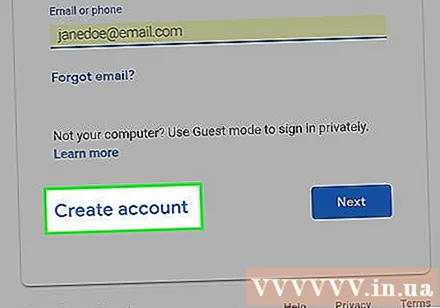
আপনার নাম প্রবেশ করুন. পৃষ্ঠার শীর্ষে আপনার প্রথম এবং শেষ নামটি ক্ষেত্রটিতে টাইপ করুন।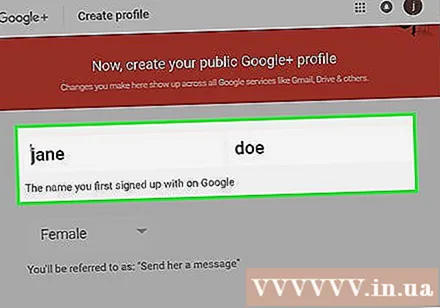
আপনার লিঙ্গ চয়ন করুন। লিঙ্গ ড্রপ-ডাউন বাক্সে ক্লিক করুন, তারপরে আপনি আপনার ব্লগের জন্য যে লিঙ্গটি ব্যবহার করতে চান তা ক্লিক করুন।
ক্লিক প্রোফাইল তৈরি করুন পৃষ্ঠার নীচে (প্রোফাইল তৈরি করুন)।
ছবি যুক্ত করো. আপনার বর্তমান ফটোতে ক্লিক করুন, চয়ন করুন একটি ছবি আপলোড করুন (ছবি পোস্ট করুন) যখন অনুরোধ করা হবে, তারপরে আপনার কম্পিউটারে একটি ফটো সন্ধান করুন এবং ডাবল ক্লিক করুন। আপনি ক্লিক করতে পারেন সংরক্ষণ অপারেশন সম্পূর্ণ করতে (সংরক্ষণ করুন)।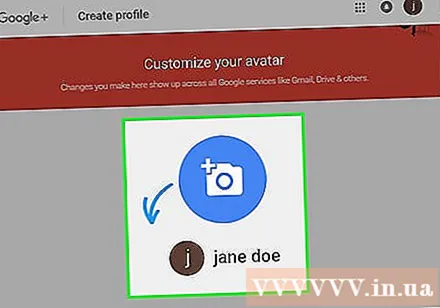
- আপনি ক্লিক করতে পারেন স্কিপ এই ক্ষেত্রের নীচে (এড়িয়ে যান) পরে একটি ছবি যুক্ত করুন।
ক্লিক ব্লগার অবিরত করুন পৃষ্ঠার নীচের দিকে (ব্লগার অবিরত করুন)।
ক্লিক নতুন ব্লগ তৈরি করুন পৃষ্ঠার মাঝখানে (একটি নতুন ব্লগ তৈরি করুন)।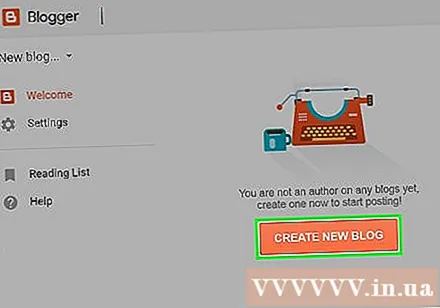
ব্লগের জন্য একটি শিরোনাম প্রবেশ করান। "শিরোনাম" ক্ষেত্রে ব্লগের শিরোনামটি টাইপ করুন।
একটি ব্লগ ঠিকানা চয়ন করুন। আপনি "ঠিকানা" ক্ষেত্রে যে ঠিকানাটি ব্যবহার করতে চান তা টাইপ করুন, তারপরে ড্রপ-ডাউন তালিকার নীচে প্রদর্শিত ঠিকানাটি ক্লিক করুন।
- গুগল যদি জানায় যে ঠিকানাটি ইতিমধ্যে ব্যবহারে রয়েছে, আপনাকে অন্য একটি চয়ন করতে হবে।
আপনার ব্লগের জন্য একটি থিম চয়ন করুন। "থিম" তালিকার একটি বিষয়তে ক্লিক করুন।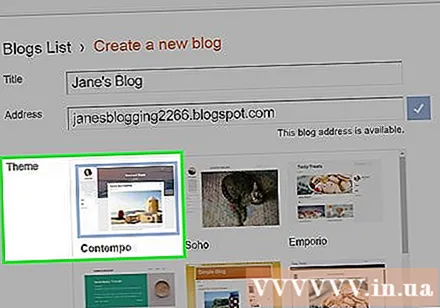
- থিমটি ব্লগের চেহারা নির্ধারণ করবে।
ক্লিক ব্লগ তৈরি করুন! (ব্লগ তৈরি করুন!) উইন্ডো নীচে।
ক্লিক না ধন্যবাদ (ধন্যবাদ না) যখন জিজ্ঞাসা করা হয়। এটি আপনাকে ব্লগ ড্যাশবোর্ডে নিয়ে যাবে।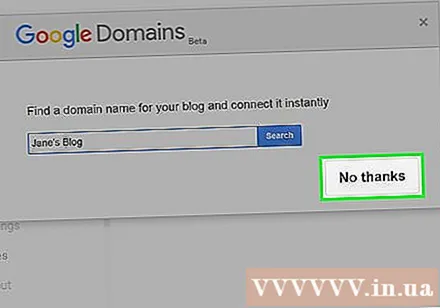
লেখা শুরু করুন। ক্লিক নতুন পোস্ট (নতুন পোস্ট) পোস্ট উইন্ডো খুলতে পৃষ্ঠার শীর্ষে; এই মুহুর্তে, আপনি আপনার ব্লগের জন্য সামগ্রী তৈরি করতে মুক্ত। বিজ্ঞাপন
পরামর্শ
- সামগ্রী সম্পর্কিত সংবাদ বা ব্যবহারিক জ্ঞান পোস্ট করার আগে সর্বদা তথ্যটি ভালভাবে পরীক্ষা করে দেখুন।
- অনেকে মোবাইল ডিভাইসে ব্লগ পড়তে পছন্দ করেন। আপনার ব্লগে একটি ফোন সংস্করণ রয়েছে যা স্মার্টফোন বা ট্যাবলেটে ভাল প্রদর্শিত হবে তা নিশ্চিত করুন।
- আপনার ব্লগের জন্য একটি কৌশল বিকাশ করুন এবং টেকসই (সর্বদা বাস্তববাদী) সামগ্রী বা সাময়িক বিষয় যা কেবল স্বল্পমেয়াদী, তবে দ্রুত পুরানো write
- আপনি যদি নিজের ব্যবসায়ের জন্য কোনও ব্লগ রাখতে চান তবে আপনি নিজের লেখার দক্ষতায় আত্মবিশ্বাসী নন তবে আপনার জন্য লেখার জন্য একজন পেশাদার লেখককে নিয়োগ করুন।
- পোস্ট করতে থাকুন। উদাহরণস্বরূপ, প্রতি সোমবার, বুধবার বা শুক্রবারে নতুন পোস্ট পোস্ট করার লক্ষ্য করুন।
সতর্কতা
- অযথা মনোযোগ সহ সতর্কতা। আপনার সম্পূর্ণ নাম, আপনার অবস্থান বা অন্যান্য সনাক্তকারী তথ্য হিসাবে খুব বেশি ব্যক্তিগত তথ্য দেবেন না।
- অস্বস্তিকর মন্তব্যের জন্য প্রস্তুত থাকুন, বিশেষত যদি আপনি সংবেদনশীল বিষয়ে লেখেন।
- মনে রাখবেন যে আপনি যা পোস্ট করেন তা সর্বজনীন হবে, সুতরাং আপনি যে পরিমাণ তথ্য ভাগ করবেন সে সম্পর্কে সতর্ক থাকুন। এছাড়াও, কিছু দেশে, সরকারের সমালোচনা করা বা "আপত্তিকর" বলে বোঝানো পোস্টগুলি আপনাকে গুরুতর সমস্যায় ফেলতে পারে। নির্বাচন করুন পোস্ট করুন।
- যদি আপনি লোকেরা আপনার ব্লগ পড়তে দেয় তবে এমন কোনও পোস্ট করা এড়ানো যাতে অন্য ব্যক্তির গোপনীয়তা লঙ্ঘন হয়। যদি ব্যক্তিগত কিছু থাকে তবে কমপক্ষে প্রকৃত পদবি ব্যবহার করা এড়িয়ে চলুন, বরং সেই ব্যক্তিকে একটি ডাকনাম দিন। এছাড়াও, আপনার অনুমতি ছাড়া অন্যের ব্যক্তিগত ছবি পোস্ট করা উচিত নয়।